การซิงค์และสำรองข้อมูล Wi-Fi ทำได้ด้วยการเปิดตัว iOS 5 คุณสมบัตินี้ช่วยให้คุณถ่ายโอนไฟล์ของคุณแบบไร้สาย (เช่น แอพ หนังสือ ปฏิทิน ภาพถ่าย บันทึก ฯลฯ) หากอุปกรณ์ iOS ของคุณ (เช่น iPhone 4, iPhone 4S, iPad, iPad 2 และ iPod touch) รองรับ iOS 5 อุปกรณ์นั้นจะรองรับการซิงค์ Wi-Fi
สารบัญ
- ความต้องการ
- วิธีการตั้งค่าการซิงค์ Wi-Fi
- วิธีใช้การซิงค์ Wi-Fi
-
การแก้ไขปัญหา
- กระทู้ที่เกี่ยวข้อง:
ความต้องการ
- iTunes 10.5+ ดาวน์โหลดเวอร์ชันล่าสุดของ iTunes ที่นี่
- iOS 5
- Mac OS X หรือ Windows (ขั้นตอนเหมือนกันทั้งคู่)
วิธีการตั้งค่าการซิงค์ Wi-Fi
- เชื่อมต่ออุปกรณ์ iOS ของคุณกับคอมพิวเตอร์ผ่านสาย USB
- เปิด iTunes แล้วคลิกบน iPad, iPhone หรือ iPod touch จากด้านซ้ายของหน้าต่าง
- ในแท็บสรุป ให้เปิด/ทำเครื่องหมาย "ซิงค์กับ iPhone เครื่องนี้ (หรือ iPad หรือ iPod) ผ่าน Wi-Fi"
- ตอนนี้รับอุปกรณ์ของคุณและไปที่; “การตั้งค่า” และแตะที่ “ทั่วไป”
- แตะที่ “iTunes Wi-Fi Sync”
- เลือกคอมพิวเตอร์ของคุณเพื่อตั้งค่าการซิงค์ Wi-Fi
- แตะที่ปุ่ม “ซิงค์” เพื่อเริ่มการซิงค์แบบไร้สาย
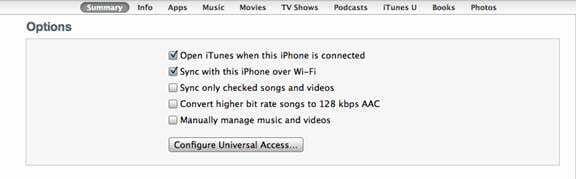
วิธีใช้การซิงค์ Wi-Fi
เมื่อตั้งค่าเสร็จแล้ว การเชื่อมต่อ Wi-Fi จะเป็นไปโดยอัตโนมัติหากอุปกรณ์ของคุณเสียบอยู่กับแหล่งพลังงาน iTunes จะเปิดบนคอมพิวเตอร์และอุปกรณ์ของคุณและคอมพิวเตอร์ใช้การเชื่อมต่อ Wi-Fi เดียวกัน คุณยังสามารถเริ่มต้นการซิงค์ Wi-Fi ด้วยตนเอง: แตะ "การตั้งค่า" > "ทั่วไป" > "iTunes Wi-Fi Sync" และแตะ "ซิงค์"
การแก้ไขปัญหา
หากคุณประสบปัญหาในการซิงค์ Wi-Fi คุณอาจลองทำสิ่งต่อไปนี้:
- ตรวจสอบให้แน่ใจว่าคุณมี iOS 5 และ iTunes เวอร์ชันล่าสุด
- ออกและเปิด iTunes อีกครั้ง
- รีสตาร์ทอุปกรณ์ iOS ของคุณ
- ตรวจสอบให้แน่ใจว่าคุณมีการเชื่อมต่ออินเทอร์เน็ตที่ใช้งานได้
- ตรวจสอบให้แน่ใจว่าอุปกรณ์ iOS ของคุณเชื่อมต่อกับเครือข่าย Wi-Fi เดียวกันกับคอมพิวเตอร์ของคุณ หากคุณมีเครือข่าย Wi-Fi หลายเครือข่าย
- หากคุณมีไฟร์วอลล์ ตรวจสอบให้แน่ใจว่าไฟร์วอลล์ไม่ได้บล็อกการถ่ายโอนข้อมูล

Sudz (SK) หลงใหลในเทคโนโลยีตั้งแต่เปิดตัว A/UX บน Apple มาก่อน มีหน้าที่รับผิดชอบในการกำกับดูแลด้านบรรณาธิการของ AppleToolBox เขามาจากลอสแองเจลิส แคลิฟอร์เนีย
Sudz เชี่ยวชาญในการครอบคลุมทุกสิ่งใน macOS โดยได้ตรวจสอบการพัฒนา OS X และ macOS หลายสิบรายการในช่วงหลายปีที่ผ่านมา
ในอดีต Sudz ทำงานช่วยเหลือบริษัทที่ติดอันดับ Fortune 100 ในด้านเทคโนโลยีและแรงบันดาลใจในการเปลี่ยนแปลงธุรกิจ